- ホーム
- 動画を編集する(ViewNX-Movie Editor)
- 使ってみよう
- 動画生成画面の見かた
文字サイズ
- 小
- 中
- 大
動画生成画面の見かた
撮影した動画ファイルや静止画ファイルなどを使って新しい動画を作成する、動画生成画面の見かたについて説明します。
共通エリア
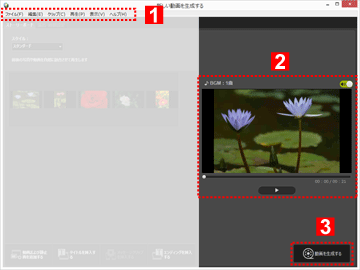
1
メニューバー(Windowsのみ)
動画生成画面で使用できるメニューを表示します。
2
プレビュー表示エリア
作成中の動画を再生して確認します。
3
新規動画の出力
[動画出力]画面を表示して新しい動画ファイルを出力します。
[ストーリーボード]タブ
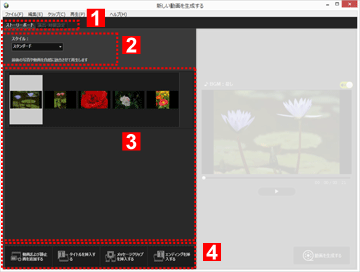
1
タブ切り換え
以下のタブを切り換えます。
- [ストーリーボード]タブ
- 作成する動画に使用する素材の追加、並び換え、削除、編集、および再生時の切り換え効果の設定を行います。
- [演出・時間設定]タブ
- BGM の登録、作成する動画の再生方法や再生時間を設定します。
2
[スタイル:]
再生時の素材の切り換え効果を設定します。
3
ストーリーボードエリア
使用する素材の並び順の変更、素材の追加や編集、テキストやメッセージクリップの追加などができます。
4
ストーリーボード追加機能
ストーリーボードへの素材の追加、タイトルやエンディング、メッセージクリップの追加ができます。
[演出・時間設定]タブ
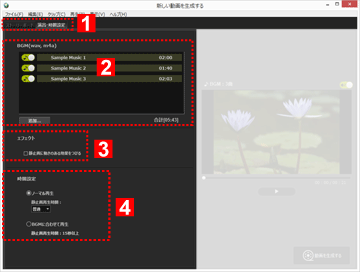
1
タブ切り換え
[ストーリーボード]タブと[演出・時間設定]タブを切り換えます。
2
BGM 登録エリア
登録された音楽ファイルの一覧が表示されます。
3
エフェクト設定
静止画にモーションを付けた表示効果を設定します。
4
時間設定エリア
静止画の表示時間を設定します。BGM を使用する場合は、BGMの再生時間に合わせた静止画の表示時間が設定できます。
